worklight插件
移动应用程序已成为我们业务和个人生活中不可或缺的一部分。 因此,几乎所有行业的许多组织都使用它们来扩大范围,并在旅途中吸引其客户,合作伙伴和员工。 在智能手机设备市场份额不断增长的推动下,移动技术的快速采用将使比例不断增加,并成为用户执行日常日常任务,访问信息和进行业务交易的主要渠道之一。
由于移动应用程序开发的某些元素与传统企业应用程序开发有很大不同,因此采用全面移动策略的组织需要提前计划,并确保所有必要的利益相关者都了解开发移动应用程序所需的高级流程。 为了提供一些指导,本文概述了使用IBM®Worklight™移动开发平台为移动平台(如iOS和Android)开发,部署和发布应用程序所涉及的八个主要步骤。
发现过程
第一步开始于了解您的移动业务需求并定义您的企业移动策略。 发现阶段在整个移动应用程序开发生命周期中发挥着重要作用。 它通过分析您的移动挑战,目标和约束来设定移动愿景和策略。
例如,您需要确定需要开发的移动应用程序的类型 ,这些类型可以是移动Web,本机,混合或它们的组合。 您还必须决定要支持哪些移动平台。 例如,iOS,Android,Blackberry,Windows®Phone等。 图1突出显示了定义移动策略时需要考虑的领域。
图1.移动策略注意事项
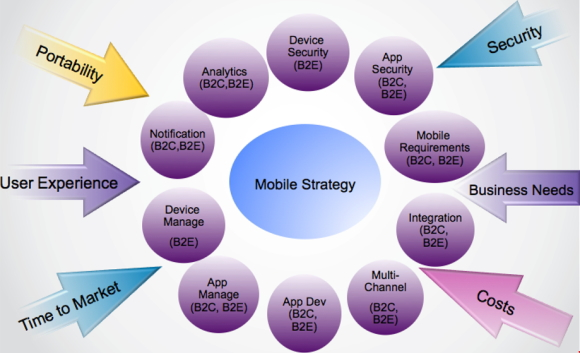
发现阶段的另一个结果是为企业识别关键的移动状态和应用程序启用用例。 这些用例或应用程序构想应概念化为原型,线框和移动应用程序情节提要。
成为受支持的移动平台上的注册开发人员
为了能够通过各种移动应用商店(例如Apple的App Store或Google Play)部署或发布您的应用,所有移动平台都要求组织或个人成为注册开发人员。 只有注册的开发人员才能将应用程序提交到平台的关联应用程序商店。 因此,您需要在开发生命周期的早期阶段注册这些平台程序。
- iOS:要在真实的iOS设备上测试应用程序或为发布应用商店做好准备,您需要以个人开发人员或公司身份注册Apple的iOS开发人员计划 。 此注册需要付费。
- Android:您或您的组织需要先设置Google Play帐户,然后才能将Android应用程序发布到Google Play。 这是一个三步过程,包括创建开发者资料,同意开发者分发协议以及使用Google Checkout支付注册费。
- Blackberry:要将Blackberry应用程序发布到Blackberry App World,您首先需要具有供应商帐户 。 没有供应商帐户的开发人员将无法提交应用程序以发布到BlackBerry App World。
- Windows Phone:同样,您必须是注册的Windows Phone开发人员,才能将应用程序提交到Windows Phone市场。 可以在Microsoft App Hub上完成注册。
准备Worklight移动应用程序开发环境
正确设置Worklight开发环境是开发和测试移动应用程序中至关重要的一步。 简而言之,您将安装Eclipse和IBM Worklight Studio作为Worklight移动应用程序的开发IDE。 还必须安装受支持的移动平台SDK。 (可选)您可能还希望为源代码管理建立一个团队开发环境。
Worklight Studio是基于Eclipse的IDE。 您需要先在工作站上安装Eclipse,然后再安装Worklight Studio。 Windows,Mac OS和Linux®操作系统支持Worklight Studio。 如果您打算为iOS环境开发Worklight应用程序,则可以在任何这些操作系统上进行开发。 但是,由于Apple设置的限制,您只能在Mac OS计算机上编译iOS项目。
- 安装Eclipse
当前版本的Worklight Studio需要Eclipse Indigo(3.7.2)。 您可以免费下载Eclipse IDE 。
- 安装IBM Worklight Studio
您可以在安装Eclipse之后安装IBM Worklight Studio。 提供了三个版本的Worklight Studio:Developer(可免费下载以开始使用),Consumer和Enterprise。 可以从Eclipse Marketplace或使用IBM Installation Manager或作为Eclipse插件安装Worklight Studio。
- 安装移动SDK
如果计划使用Worklight开发混合或本机移动应用程序,则需要为关联的受支持移动平台安装和配置SDK(和开发IDE)。 具体过程可能因平台而异,但是以下是一些流行的移动平台可能会遇到的步骤。
- iOS:您必须下载Xcode ,它是用于开发iOS和Mac应用程序的Apple IDE。 您可以使用Xcode来管理测试设备,使用iPhone或iPad模拟器以及在iPhone或iPad设备上安装应用程序。
- Android:您必须安装Eclipse的Android SDK和Android开发工具(ADT)插件 。 Android SDK提供了使用Java™编程语言在Android平台上开发应用程序所需的工具和API。 Eclipse的ADT插件是一个集成环境,您可以在其中构建丰富的Android应用程序。
- BlackBerry: WebWorks应用程序开发要求您下载并安装Blackberry Ripple Emulator,Blackberry WebWorks SDK和Blackberry Simulator。
- Windows Phone:您必须下载并安装Microsoft Visual Studio 2010/2012和Windows Phone SDK 。 您还必须在开发环境中下载并安装Zune软件 ,才能在Windows Phone手机上运行应用程序。
- 准备团队发展环境
例如,使用IBMRational®Team Concert准备团队开发环境是管理高度动态的移动应用程序开发的绝佳方法。 但是请记住,使用源代码管理系统管理Worklight应用程序时,不应将Worklight项目生成的某些文件添加到源代码管理系统中。 (请参阅参考资料 )
设计和开发移动应用程序
现在是有趣的部分。 设计人员和开发人员一起使用Worklight移动平台和本机移动开发工具来构建移动应用程序。
除了在Worklight Studio中执行基于Worklight的应用程序的开发之外,还使用熟悉的Web技术(例如HTML,CSS和JavaScript™)完成开发,这些技术也支持最新HTML5和CSS3标准。 您可以将Worklight客户端SDK用于跨环境的UI服务(例如访问移动设备的选项卡栏或菜单)。 开发人员还可以灵活地使用其首选JavaScript库和UI工具包。
Worklight不仅将开发过程限制为仅在Web技术中进行编码。 它为目标移动平台生成本机应用程序项目,以便编译本机包以通过应用程序商店分发。 特定于设备的本机代码可以添加到这些生成的本机应用程序项目中,并与使用Web技术编写的代码结合在一起。
开发环境中的单元测试
在开发期间及早和频繁地计划对移动应用程序进行单元测试。 这仅仅是因为移动测试具有挑战性,因为即使是单个应用程序,其可能的设备和平台范围也很广。 以下是可用于开发环境中的Worklight应用程序的一些测试方法和工具。 IBM Worklight Studio带有嵌入式测试服务器,可简化单元测试。
- 移动浏览器模拟器和应用预览
IBM Worklight Server提供了一个应用程序预览服务,使您能够在桌面Web浏览器中模拟移动Web工件。 应用程序预览还可以模拟Worklight客户端API。 可从Worklight Studio测试服务器控制台获得应用程序预览。
在Worklight Studio开发环境中,您可以使用移动浏览器模拟器预览和测试您的移动应用程序。 模拟器包含一个模拟目标设备的框架。 您可以切换框架以模拟Android,iPad,iPhone,Blackberry和其他移动设备的不同屏幕分辨率,外形尺寸和方向。 仅当启用com.ibm.imp.worklight.simulation.ui插件时,此预览才可用。 Apache Cordova API模拟用户界面与移动浏览器模拟器打包在一起。 通过Cordova API,可以模拟许多特定于设备的功能(例如地理位置,指南针,电池等)。
使用移动浏览器模拟器对应用程序进行单元测试可提供无需安装设备供应商的本机SDK的便利。 它还具有快速的应用程序刷新性能,这使得重复测试更加有效。 但是,UI模拟并不总是完全匹配要模拟的物理设备上的实际UI外观,尤其是在文本和其他元素的间距方面。 因此,这种类型的单元测试最适合于整个框架和小部件位置的早期UI测试。 它也是测试移动应用程序中逻辑流的有效工具。
在桌面网络浏览器环境中进行测试时,您可以访问各种流行的调试器工具,例如Chrome中的内置调试器工具和Firefox中的Firebug。 这些工具使您可以在JavaScript中设置断点,查看应用于生成HTML代码CSS规则,以及查看本地应用程序和服务器之间的网络流量。 强烈建议使用基于Webkit的浏览器,例如Chrome和Safari。 另一个有用的移动Web应用程序调试工具Weinre是开放源代码工具,也值得考虑。
- 移动SDK模拟器
这种类型的单元测试涉及本地移动SDK模拟器 。 启动Worklight生成的用于移动平台的本机项目时(通过Worklight Studio或供应商开发工具),将弹出一个本机OS窗口,该窗口使用最新的移动应用程序代码运行模拟器。 与尝试模拟许多设备特征的移动浏览器模拟器相反,移动SDK模拟器提供的模拟UI与实际设备几乎相同。 但是,应用程序的性能(例如触摸的响应时间)将与实际设备略有不同。 这是由于实际设备和开发工作站之间的计算能力不同。 对于最真实的用户体验测试,您必须在实际的移动设备上测试您的应用程序。
- 实际装置
对于移动应用程序的终极测试,必须在目标设备上执行此类测试,以确保应用程序UI和性能在所有目标设备上均一致。 您必须确保真实设备与开发工作站位于同一无线网络上,以便它可以访问Worklight Studio中的嵌入式Worklight测试服务器。
- 当Android设备通过USB电缆连接到计算机时,Eclipse ADT插件会自动识别该设备并尝试在其上部署应用程序。
对于未列出其驱动程序的Android设备(例如Kindle Fire),可以通过USB连接将内置在Worklight生成的本机Android项目中的.apk文件拖放到该设备上。 您可以使用设备的安装实用程序在设备上安装apk文件。
- 要将iOS应用程序部署到真实的iOS设备上,您必须具有一个配置文件,当您注册Apple iOS开发人员计划时会收到该文件。 通常,您从开发配置文件开始,该配置文件使Xcode能够通过USB电缆识别连接的iOS设备并将应用程序安装到该设备上。 在以后的阶段(例如集成测试阶段或生产),您将过渡到分发配置配置文件,该配置文件允许您使用适当的签名将应用程序生成,存档和打包为.ipa文件,然后将其部署到设备中。通过iTunes或应用程序中心。
- 当Android设备通过USB电缆连接到计算机时,Eclipse ADT插件会自动识别该设备并尝试在其上部署应用程序。
有关Worklight随附的应用程序中心的更多信息,请参见参考资料 。
远程Worklight服务器环境中的集成测试
要通过完整的后端企业系统集成来测试您的移动应用程序,需要将该应用程序安装在任何授权测试人员均可使用的集成或QA环境中。
- 准备整合环境
集成和QA测试通常在远程Worklight服务器环境中执行。 IBM Worklight Server使用一个数据库来存储推送通知信息,用于报告和分析的统计信息,以及存储服务器在运行时所需的元数据。 因此,环境的准备需要Worklight服务器设置和数据库设置。
IBM Worklight Server安装是通过IBM Installation Manager执行的。 (如果在安装过程中连接到Internet,则IBM Installation Manager可以为您下载任何最新的修订包。)服务器安装向导会自动配置应用程序服务器和数据库,从而使IBM Worklight Server发挥功能。 您必须选择要使用的数据库和应用程序服务器。 数据库选项包括:
- IBM DB2 V9.7或更高版本
- MySQL v5.1或更高版本
- Oracle v11g或更高版本
- Apache Derby(包含在安装映像中,仅用于测试目的)
应用程序服务器选项包括:
- WebSphere Application Server Liberty Profile V8.5或更高版本(包含在安装映像中)
- WebSphere Application Server V7.0或更高版本
- Apache Tomcat v7或更高版本
- 准备要部署的Worklight项目
本地开发环境和集成环境之间通常存在一些配置差异。 在为集成环境构建项目之前,需要调整这些配置以反映远程环境设置。 需要调整的典型设置包括:
- worklightServerRootURL,它应该反映远程Worklight Server上的协议,主机,端口和上下文设置。
- 数据库类型,JDBC URL,用户名和密码。
- 其他可能有所不同的其他属性,例如安全功能。
对Worklight项目的配置进行所有必需的修改后,就可以构建应用程序,适配器或两者。 此任务创建一个WAR文件,该文件可用于将项目配置部署到远程服务器。 Worklight应用程序和基于JavaScript的适配器代码分别打包到.wlapp和.adapter文件中。
- 将Worklight应用程序和适配器部署到集成环境
通过遵循所选应用程序服务器上的标准企业应用程序安装过程,可以将生成的WAR文件部署到远程集成服务器。 部署WAR文件后,您可以通过浏览到http://您的远程服务器:server-port / <context-root-name> / console在浏览器中打开Worklight控制台。 在控制台内,您可以直接从Worklight项目目录上载和部署生成的.wlapp和.adapter文件。 现在可以在集成环境中测试您的移动应用程序了。
- 在集成/质量保证环境中进行测试
您可以使用第5步中介绍的三种类型的测试方法和工具来测试部署到集成环境中的移动应用程序。 但是,由于远程Worklight Server上不提供移动浏览器模拟器,因此在Worklight控制台上预览移动应用程序的不同环境时,没有特定于设备的显示。 所有环境都将作为移动Web应用程序进行预览。 因此,这种类型的测试在集成测试中并不经常使用。
无论使用移动SDK模拟器还是实际的移动设备,授权测试人员都需要本机打包文件(.apk或.ipa文件)来初始安装移动应用程序。 这些本机打包文件可以手动分发,也可以通过Worklight产品随附的应用程序中心分发。
在以后的测试迭代中,如果移动应用程序没有本机代码更新,则无需在设备上安装新的.apk或.ipa文件。 通过Worklight Server的直接更新功能,当应用程序在设备上恢复或重新启动时,新版本的应用程序将自动下载到设备上。
如果需要指向其他远程服务器,则可以在设备或模拟器上直接更新服务器根URL:
- Android:可以在应用运行时通过按菜单键来访问设置。
- iOS:可以在应用程序条目下的iOS常规设置中访问这些设置。
部署到生产
对于Worklight服务器端组件,到生产环境的部署与到集成环境的部署非常相似。 可以用Ant脚本代替手动构建过程,从而简化构建过程。
图2显示了生产环境中Worklight实例的典型拓扑。
图2.生产中的Worklight实例
请注意,在集群环境中设置了多个Worklight Server,它们共享同一数据库。 在群集中的一台服务器上部署.wlapp或.adapter文件时,该文件会自动同步到其他服务器。 从群集中的服务器删除应用程序或适配器时,也是如此。 但是,.war文件是应用程序服务器自定义的一部分。 因此,必须将其手动部署到群集中的每个服务器。
在将Worklight移动应用程序部署到生产环境中时,应组装和发布本机应用程序包以分发给公众。 对于iOS设备,由于Apple对其App Store的审批过程,发布过程通常会花费较长的时间。 因此,请确保以足够的准备时间开始本机包提交。
平台发布指南适用于Apple和Android 。 对于Android设备,没有审批流程,因此发布非常快。
管理Worklight移动应用程序
Worklight移动应用程序管理包括两个部分:
- 通过平台应用商店管理的本机软件包。
- 应用程序Web资源,这些资源通过Worklight控制台打包和部署。
对于本机包更新管理,每个应用程序商店都有自己的准则。 Worklight应用程序Web资源管理具有许多不错的Worklight功能,使您可以与用户一起控制应用程序版本:
- 直接更新:将应用程序更新推送到移动设备
通过使用直接更新,组织可以在应用程序启动时直接从Worklight Server更新已部署HTML5和混合应用程序的Web内容。 当应用程序连接到Worklight Server时,它会在收到用户确认后自动检测到新更新并开始下载新部署的资源。 此选项适用于iPhone,iPad和Android应用程序。
- 锁定应用程序:防止重新部署应用程序的网络资源
如果要防止开发人员或管理员错误地更新应用程序,可以将其锁定在Worklight控制台中。 此选项适用于iPhone,iPad和Android应用程序。
- 拒绝访问较旧的应用程序版本
由于旧版本中存在淘汰策略或安全问题,有时拒绝用户访问特定应用程序版本很有用。 在控制台上,您可以拒绝访问特定移动操作系统上的特定版本的应用程序,并向用户提供自定义消息。 除了消息,您还可以为新版本的应用程序指定URL(通常在适用的应用程序商店中)。 用户收到该消息,并被迫关闭该应用程序,或升级到最新版本。
- 在应用启动时显示通知消息
同样,您可以设置在应用程序启动时为用户显示的通知消息,但不会导致应用程序退出。 当您想用临时消息(例如计划的系统停机时间)通知应用程序用户时,此类消息非常有用。
- 控制应用程序的真实性测试
当应用程序首次连接到Worklight Server时,服务器将测试该应用程序的真实性。 该测试有助于保护应用程序免受某些恶意软件和重新打包攻击的侵害。 此选项适用于iPhone,iPad和Android应用程序。 您需要配置应用程序以启用真实性测试。
结论
本文介绍了使用IBM移动应用程序开发平台开发跨平台移动应用程序所涉及的基本步骤。 它还描述了一般移动应用程序开发人员面临的许多具体挑战,并介绍了IBM Worklight产品的各种功能,专门解决了这些挑战。 希望此移动应用程序开发过程的快照不仅可以帮助您正确规划移动策略,还可以加快实施速度。
翻译自: https://www.ibm.com/developerworks/websphere/techjournal/1210_chen/1210_chen.html
worklight插件







 本文详细介绍了使用IBM Worklight平台开发、测试和部署移动应用的八个步骤,涵盖了从定义移动策略到准备开发环境,再到部署生产环境和管理移动应用的全过程。工作重点包括注册成为移动平台的开发人员,安装和配置Worklight Studio及移动SDK,以及在不同环境中进行单元测试。文章强调了在真实设备上进行测试的重要性,并介绍了Worklight的直接更新和应用程序管理功能。
本文详细介绍了使用IBM Worklight平台开发、测试和部署移动应用的八个步骤,涵盖了从定义移动策略到准备开发环境,再到部署生产环境和管理移动应用的全过程。工作重点包括注册成为移动平台的开发人员,安装和配置Worklight Studio及移动SDK,以及在不同环境中进行单元测试。文章强调了在真实设备上进行测试的重要性,并介绍了Worklight的直接更新和应用程序管理功能。














 1377
1377

 被折叠的 条评论
为什么被折叠?
被折叠的 条评论
为什么被折叠?








